Cómo reemplazar imágenes y archivos multimedia en WordPress
A medida que evoluciona el contenido del sitio web, hay ocasiones en las que es necesario actualizar las imágenes y los archivos multimedia de su sitio de WordPress. Sin embargo, reemplazar imágenes y archivos multimedia en WordPress no es una tarea fácil.
- Reemplazar imágenes sin las herramientas adecuadas puede generar enlaces rotos y errores 404, ya que las URL de los medios cargados son permanentes de forma predeterminada en WordPress.
- El uso de un complemento de gestión de medios integral como WP Media Folder permite el reemplazo perfecto de imágenes y archivos sin interrumpir el contenido ni los enlaces.
- La gestión eficiente de archivos multimedia mejora el rendimiento del sitio web, la optimización del almacenamiento, la coherencia de la marca y el SEO a través de un mejor manejo y actualizaciones de imágenes.
Tabla de contenidos
De forma predeterminada, una vez que se carga una foto, su URL y ubicación se vuelven permanentes, por lo que reemplazar una imagen por una nueva puede provocar enlaces rotos y errores 404. Esto puede resultar problemático, especialmente si se utiliza la misma imagen en varias áreas del sitio web.
Afortunadamente, existen soluciones que le permiten reemplazar imágenes y archivos multimedia en WordPress fácilmente sin tener que eliminar los archivos antiguos y causar problemas. En este artículo, discutiremos cómo reemplazar sin problemas imágenes y archivos multimedia en WordPress, así como la importancia de administrar archivos multimedia de manera efectiva.
¿Por qué reemplazar imágenes y archivos multimedia en WordPress?
Antes de discutir cómo reemplazar imágenes y archivos multimedia en WordPress, existen varios casos en los que es necesario hacerlo.
- Pasar a un dominio diferente: al migrar un sitio web de WordPress a un nuevo dominio o proveedor de alojamiento, reemplazar imágenes y archivos multimedia se vuelve crucial. Esto garantiza que todos los activos se transfieran y vinculen correctamente en el nuevo dominio, evitando enlaces rotos o archivos multimedia faltantes que pueden alterar la funcionalidad del sitio web y la experiencia del usuario.
- Tienda en línea: para los sitios web de comercio electrónico creados en WordPress, reemplazar imágenes de productos y archivos multimedia es una tarea común. A medida que se actualizan, descontinuan o se agregan productos nuevos, administrar y reemplazar las imágenes y archivos multimedia asociados es esencial para mantener una tienda en línea precisa y actualizada.
- Cambiar el logotipo de la empresa: las empresas a menudo cambian el nombre o actualizan sus logotipos, lo que requiere reemplazar la imagen del logotipo existente en todos sus activos digitales, incluido su sitio web de WordPress. No reemplazar el logotipo antiguo por el nuevo puede generar inconsistencia en la marca y confusión para los visitantes del sitio web.
- Rediseño de un sitio web: durante el rediseño de un sitio web o un cambio de tema, es posible que sea necesario reemplazar archivos multimedia como imágenes, videos y otros activos para garantizar que se alineen con la nueva estética del diseño, mantengan tamaños de archivo óptimos o cumplan con requisitos de formato específicos.
Importancia de gestionar archivos multimedia de forma eficaz
Después de comprender los diversos casos que se pueden encontrar al reemplazar imágenes o archivos, aquí hay varias razones por las que debe administrar archivos multimedia de manera efectiva.
- Rendimiento mejorado del sitio web: los archivos multimedia bien optimizados, como imágenes comprimidas y formatos de vídeo optimizados, pueden mejorar significativamente el rendimiento y los tiempos de carga de su sitio web, proporcionando una mejor experiencia de usuario.
- Coherencia y marca: mantener archivos multimedia consistentes y actualizados en todo el sitio web es crucial para fortalecer la identidad de la marca y garantizar una experiencia visual coherente para los visitantes.
- Optimización de motores de búsqueda (SEO): la optimización de archivos multimedia con nombres de archivos descriptivos, texto alternativo y formatos correctos puede mejorar la visibilidad del sitio web en los resultados de los motores de búsqueda y proporcionar una mejor accesibilidad para los usuarios.
- Eficiencia del almacenamiento y administración del ancho de banda: al reemplazar archivos multimedia grandes con versiones más óptimas, puede ahorrar espacio de almacenamiento y ancho de banda, reducir los costos de alojamiento y mejorar el rendimiento del sitio web.
¿Cómo reemplazar imágenes y archivos multimedia en WordPress?
Ahora que comprende la importancia de administrar archivos multimedia de manera efectiva, si desea reemplazar imágenes y archivos multimedia, hágalo de manera eficiente. Aunque WordPress tiene una función de reemplazo de imágenes, es solo una función de reemplazo básica sin funciones adicionales para administrar sus medios de WordPress de manera efectiva.
Por lo tanto, vale la pena considerar complementos adicionales que puedan ayudar con la gestión de imágenes y medios. Una solución es utilizar el complemento WP Media Folder de JoomUnited.
WP Media Folder es un complemento de WordPress que ofrece una solución integral para administrar archivos multimedia en su sitio. Este complemento ofrece varias funciones, una de las cuales es la sustitución y duplicación efectiva de medios. Estas son algunas de las características clave de WP Media Folder .
- Reemplazar, duplicar y actualizar imágenes y archivos multimedia
- Crea carpetas de medios virtuales de forma predeterminada.
- Interfaz de arrastrar y soltar
- Opciones de clasificación y filtrado
- Crear un administrador de galería a partir de elementos de carpeta
- Sincroniza con servicios de terceros como Google Drive, Dropbox, OneDrive, Google Photos y Amazon S3
Estos son los pasos sobre cómo reemplazar imágenes y archivos multimedia en WordPress.
#1 Instala el complemento WP Media Folder en tu web
El primer paso es instalar el complemento WP Media Folder en su sitio web. Para hacerlo, debe suscribirse, desde $ 49 por año o $ 69 por año para el complemento + complemento.
Después de eso, puede instalarlo cargando el archivo en /wp-content/plugin. Luego, haga clic en "Activar complemento" para mostrar el WP Media Folder en el lado izquierdo de WordPress.
Puede acceder a la WP Media Folder desde el menú Medios y el botón Medios en la parte superior de su editor. Los parámetros adicionales también están disponibles en el "Configuración" .
#2 Galerías de carpetas multimedia
Una vez que el complemento se haya instalado correctamente, puede abrir la página de la carpeta multimedia en el lado izquierdo en Medios > Galerías de carpetas multimedia. Allí encontrará varias funciones, que incluyen:
- Agregar una nueva galería: esto le permite clasificar imágenes o videos fácilmente.
- Cargar imágenes: puede cargar imágenes desde medios existentes de WordPress, desde su computadora local, cargar videos o cargarlos desde Google Photos.
Una vez que haya agregado suficientes imágenes, procederemos a reemplazar las imágenes dentro del contenido de WordPress.
Después de eso, intentaremos cargar una imagen para agregarla al artículo más adelante. Haga clic en el "Archivos" arriba, luego seleccione un archivo de su computadora local. Espere a que se complete el proceso de carga.
Si lo haces, así es como se verá la imagen cargada.
#3 Agregar imagen a la publicación/artículo
Aquí, hemos intentado crear un artículo de muestra para demostrar cómo reemplazar imágenes y archivos multimedia. En el siguiente artículo, agregaremos la imagen cargada anteriormente desde la galería. Para hacer esto, cree un nuevo bloque, luego haga clic en el ícono de imagen> Biblioteca multimedia> Seleccionar.
Una vez agregada la imagen, obtengamos una vista previa del artículo. Aquí está la vista previa del artículo con la imagen agregada correctamente.
#4 Reemplazar imágenes o archivos multimedia
A continuación, intentaremos reemplazar la imagen en el contenido de WordPress. WP Media Folder puede ayudar rápidamente; No es necesario abrir el contenido publicado. Simplemente abra Galerías de carpetas multimedia > luego busque la imagen que desea reemplazar > haga clic en el ícono Reemplazar como se muestra en la imagen a continuación.
Luego será dirigido a su computadora local para seleccionar la nueva imagen. Si tiene éxito, la imagen anterior se reemplazará de la siguiente manera.
Después de reemplazarla con éxito, puede verificar en la página de contenido si la imagen anterior ha sido reemplazada. Si el reemplazo tiene éxito, el artículo anterior se verá así.
Conclusión
Reemplazar imágenes y archivos multimedia en WordPress no es fácil. De forma predeterminada, una vez que se carga una imagen, su URL y ubicación se vuelven permanentes, por lo que reemplazar la imagen por una nueva puede provocar enlaces rotos y errores 404.
Sin embargo, existe una solución que le permite reemplazar imágenes y archivos multimedia en WordPress fácilmente, sin tener que eliminar los archivos antiguos. El complemento WP Media Folder ofrece una función integral para administrar archivos multimedia en su sitio web, que incluye reemplazar, duplicar y actualizar imágenes y archivos multimedia con una interfaz intuitiva de arrastrar y soltar.
Con WP Media Folder , puede reemplazar fácilmente imágenes y archivos multimedia mientras garantiza que su sitio web permanezca optimizado. ¿Entonces, Qué esperas? ¡Obtenga WP Media Folder desde $49 por año o el paquete complemento+complemento bundle solo $69 por año con un pago único !
Cuando se suscriba al blog, le enviaremos un correo electrónico cuando haya nuevas actualizaciones en el sitio para que no se las pierda.

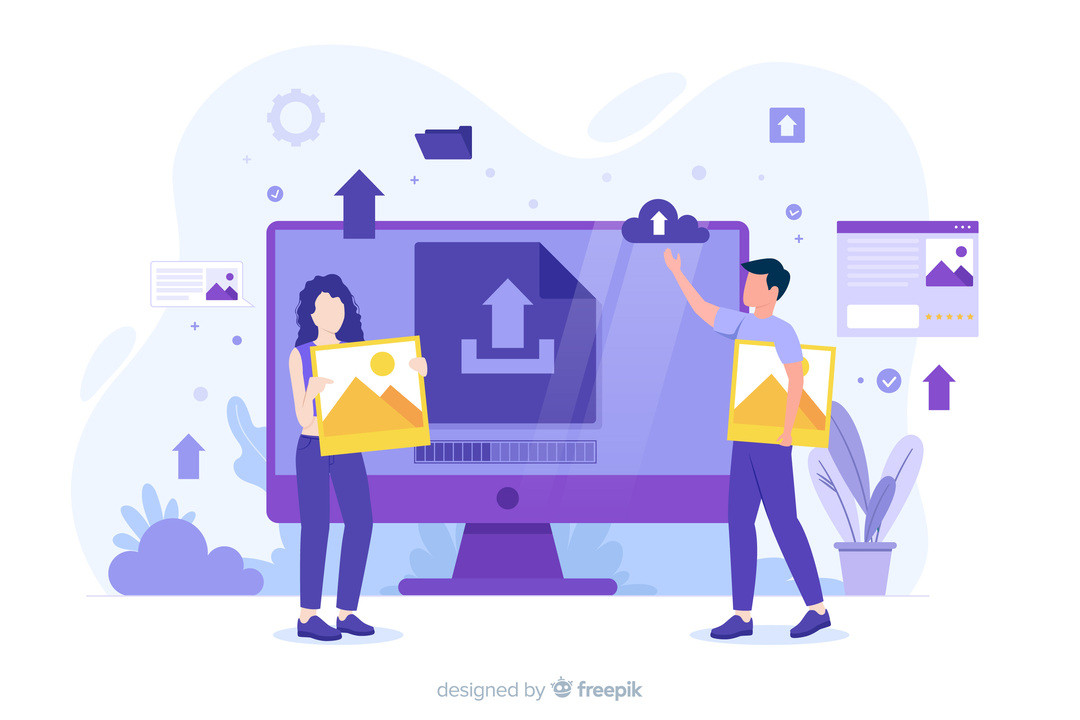
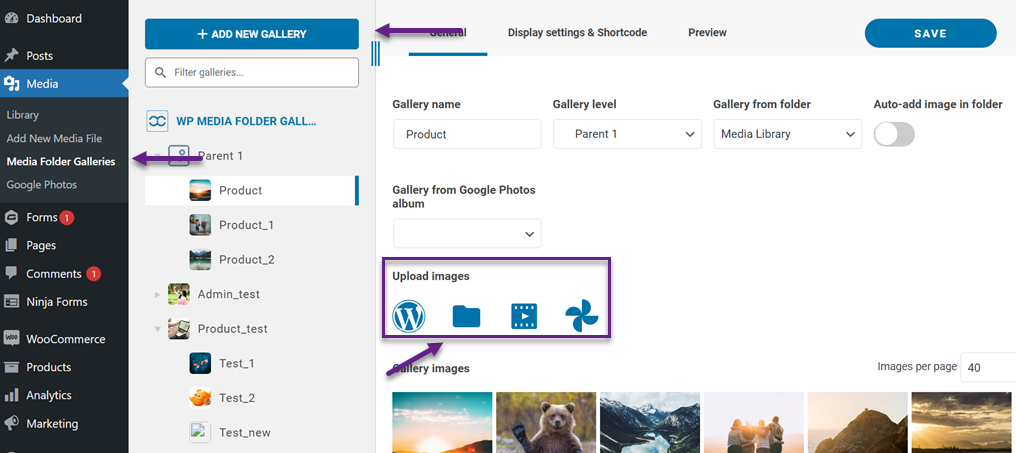
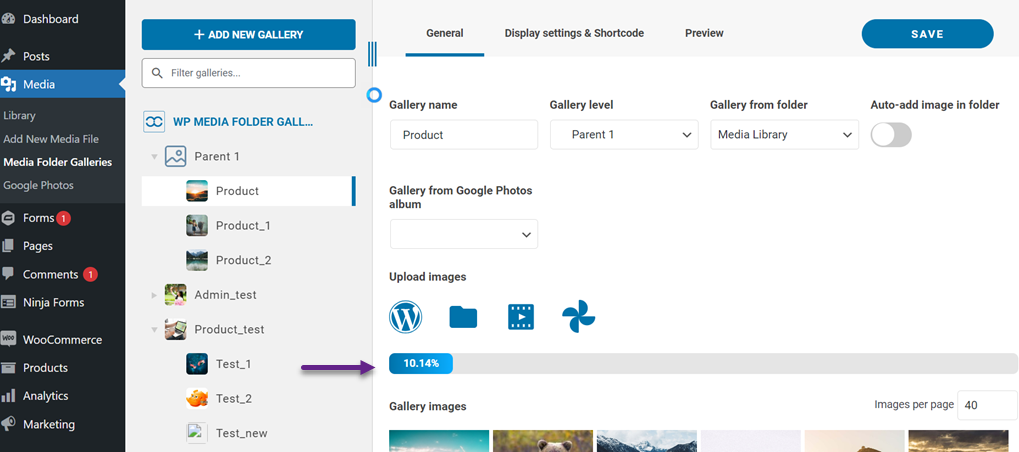
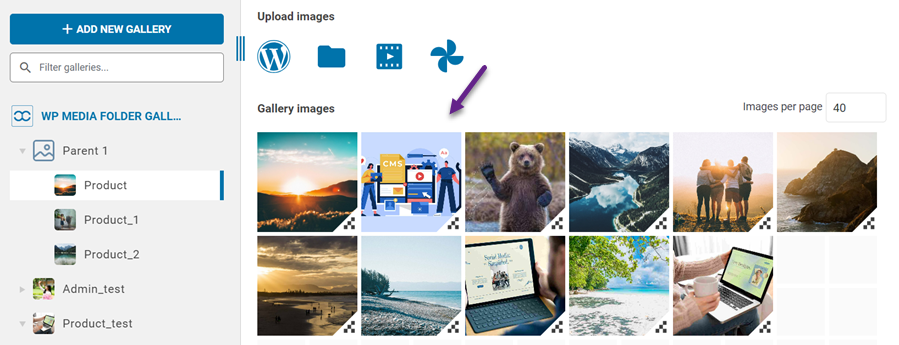
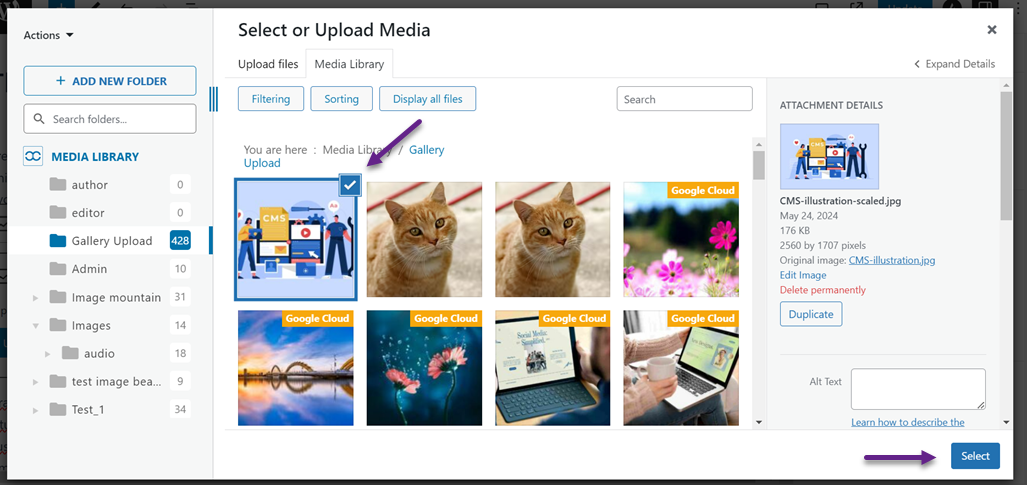
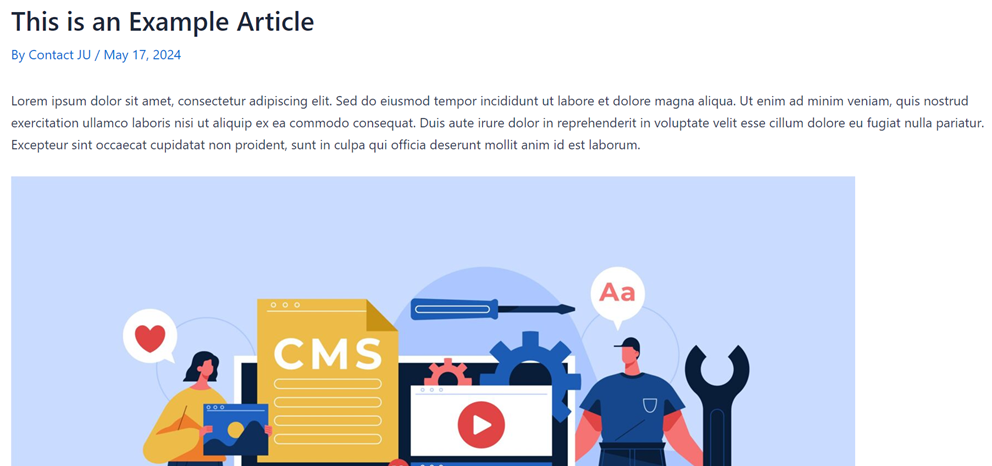
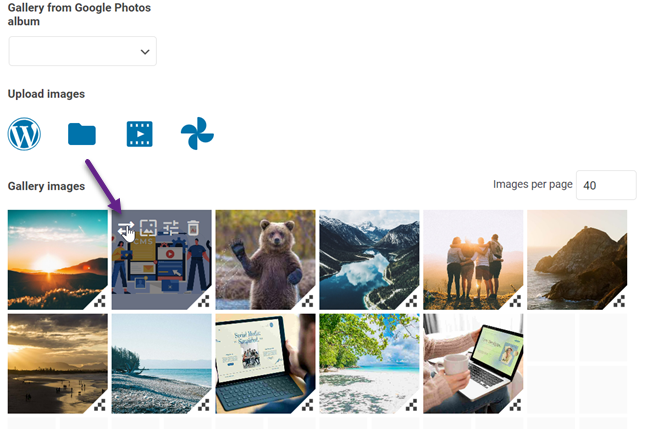
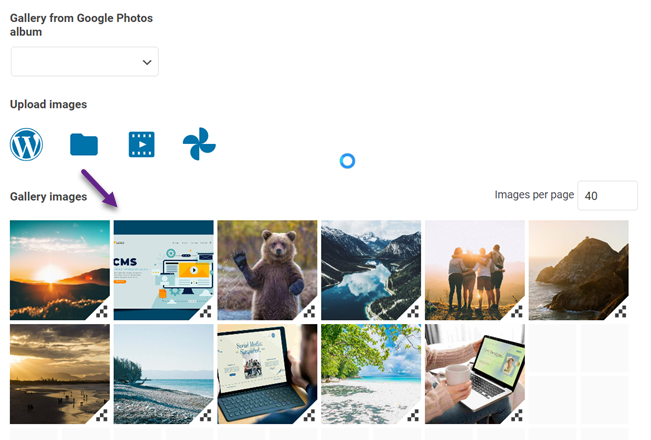
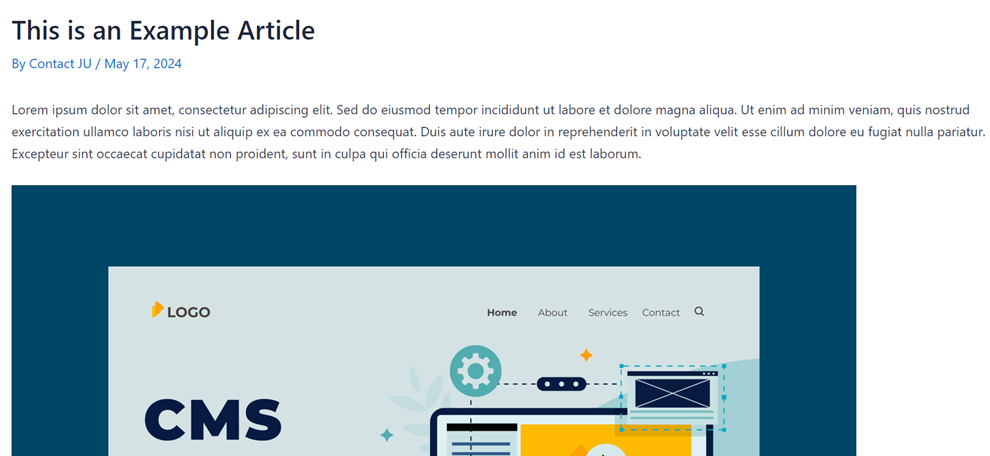


Comentarios